为什么重建 #
最近在备考AWS SAA和通过开发side project学习一些新技术,想要写文章记录。由于之前博客的全部文件在国内的旧电脑里,GitHub仓库只有public内容无法还原,于是决定重启blog,作为记录和写作的练习。
为了避免又一次陷入泥潭,这次的方案要满足以下几个需求:
- 支持md,并且要保证将来可以方便的迁移
- 可实现服务托管
- 源文件和站点文件都能够完全掌控
- 框架要有良好的社区支持
- 不会因为换电脑等原因丢失数据
Hugo+GitHub Pages的解决方案更能满足我的需求,后续会结合notion+GitHub Actions进行持续部署
本地搭建 #
下面就开始Hugo的探索之旅。官网说明文档非常详细,以下仅为个人记录。
1.hugo环境 #
非常简单的安装。我使用的是 macOS + homebrew。
#打开Terminal
$brew install hugo
完成后,可使用以下命令进行验证:
$hugo version
2.Git环境 #
安装同样非常简单
$brew install git
#同样的,使用命令验证是否安装成功
$git version
3.创建站点 Create a site #
要创建一个新的web站点,可通过执行以下命令来实现。
$hugo new site my-site # my-site可替换为自定义博客名字,例如YuzhenBlog
hugo便在当前文件路径下生成自定义site
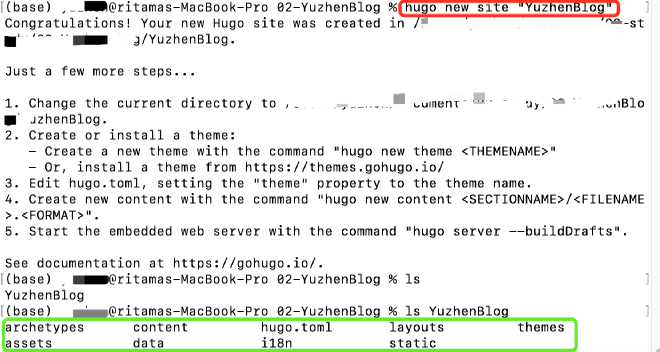
此时站点就已创建完成。
| 其中 | |
|---|---|
| my-site/ | |
| ├── archetypes/ | |
| │ └── default.md | |
| ├── assets/ # 存放被 Hugo Pipes 处理的文件 | |
| ├── content/ # 存放markdown文件作为博文内容 | |
| ├── data/ # 存放 Hugo 处理的数据 | |
| ├── i18n/ | |
| ├── layouts/ # 存放布局文件 | |
| ├── static/ # 存放静态文件 图片 CSS JS文件 | |
| ├── themes/ # 存放不同的主题 | |
| └── hugo.toml <– site configuration |
详细说明请参考 Directory structure
4.配置Blowfish主题 #
参考主题文档
4.1 下载 Blowfish 主题
有多种方法可以将 Blowfish 主题安装在 Hugo 站点中。
- 手动文件复制
- 使用 Git 子模块安装 (推荐)
如果你不确定用哪一个,请直接选择 Git 子模块的方式。我们先从本地无需Git环境的手动方法说起。
手动文件复制
- 下载最新的主题源码。从 Github 下载
- 解压缩, 并将文件夹重命名为
blowfish,将其移动到你的 Hugo 项目根目录下的themes/目录中。- 然后修改**
hugo.toml**
使用 Git 子模块安装
这个方法可以保证主题简单且快速地安装和更新。除了 Hugo,你还需要确保本地机器安装了 Git。
进入你刚才创建的网站目录
my-site,初始化一个新的git仓库并将 Blowfish 添加为子模块。cd my-site git init git submodule add -b main https://github.com/nunocoracao/blowfish.git themes/blowfish然后修改**
hugo.toml**
- 使用 Hugo 模块安装 本文暂不说明,可参考链接
4.2 接下来修改hugo.toml ,在文件中添加 theme = "blowfish"。然后输入以下命令启动服务
$hugo server #启动服务并根据提示打开网站预览
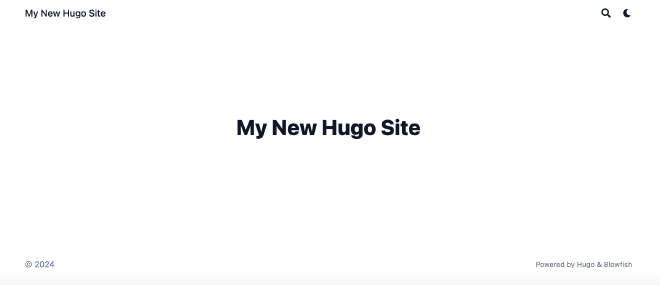
此时便已配置blowfish主题成功。
4.3 exampleSite
也许你会疑惑为什么页面跟主题大相径庭,是因为其他背景图片、站点logo、相关样式、内容文本都还没有。最简单的方式是复制my-site/themes/blowfish/exampleSite路径下的所有文件到站点根目录,也就是my-site/路径下。重启服务,便可获得以下预览,接下来就可以开始你的自定义之旅啦。
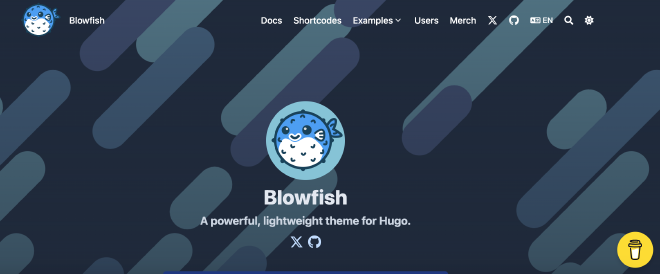
reference
Hugo Documentation https://gohugo.io/documentation/
Blowfish https://blowfish.page/

